Jak připojit kalendář Microsoft Outlook k Alexovi
Amazonská Ozvěna Microsoft Amazonka Alexa / / March 17, 2020
Poslední aktualizace dne

Jednou z nejnovějších nových funkcí Alexa zabudovaných do zařízení Echo je možnost připojení, synchronizace a kontroly událostí v kalendáři vašeho účtu Microsoft.
Alexa na Amazonově zařízení Echo se stále chytřejší Dovednosti a funkce jsou k dispozici. Jednou z nejnovějších nových funkcí je možnost připojení, synchronizace a kontroly událostí v kalendáři vašeho účtu Microsoft.
Dříve byl jediný kalendář, který můžete použít s vaším Echo zařízení byl Google. Úplné podrobné pokyny k tomuto přečtení: Jak propojit svůj Kalendář Google s Amazon Echo.
Propojte Microsoft Calendar s Alexou
Chcete-li propojit kalendář svého účtu Microsoft, spusťte na svém počítači aplikaci Alexa Android nebo iOS zařízení nebo na webu na adrese alexa.amazon.com. Přihlaste se a vydejte se na Nastavení> Kalendář.
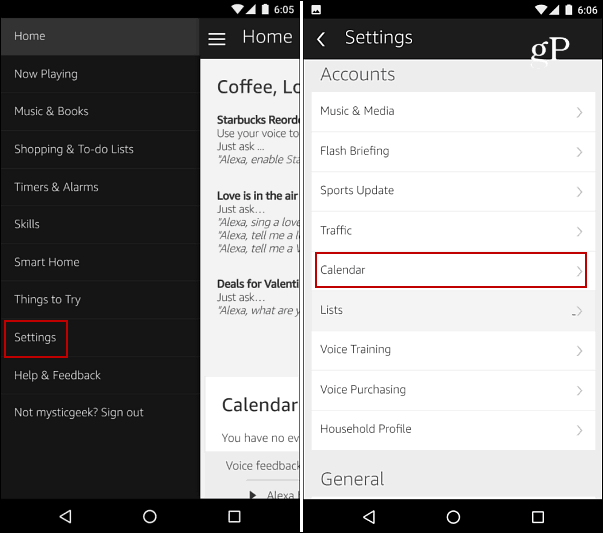
Na další obrazovce klepnutím nebo klepnutím na možnost Microsoft propojte účet. Poté se přihlaste pomocí e-mailu a hesla k účtu Microsoft a zaškrtnutím políčka zůstaňte přihlášeni. Pro svůj účet Microsoft můžete použít Hotmail, Live, Outlook.com.
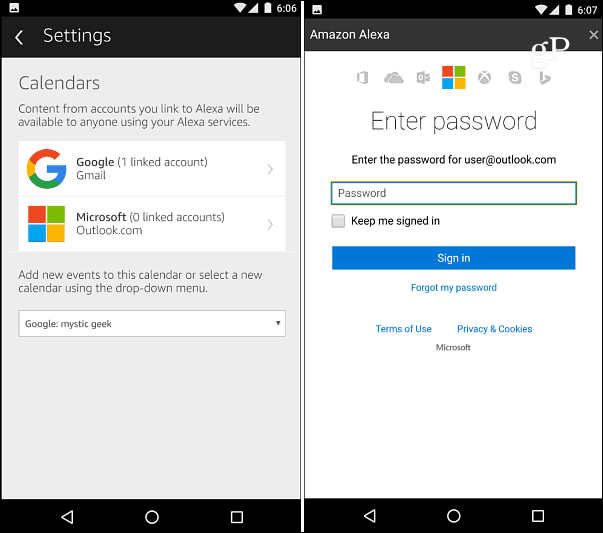
Po přihlášení budete muset Alexovi udělit oprávnění pro přístup k vašemu profilu a kontaktům společnosti Microsoft, stejně jako ke svým kalendářům a dalším informacím. Jakmile to uděláte, měli byste být připraveni jít.
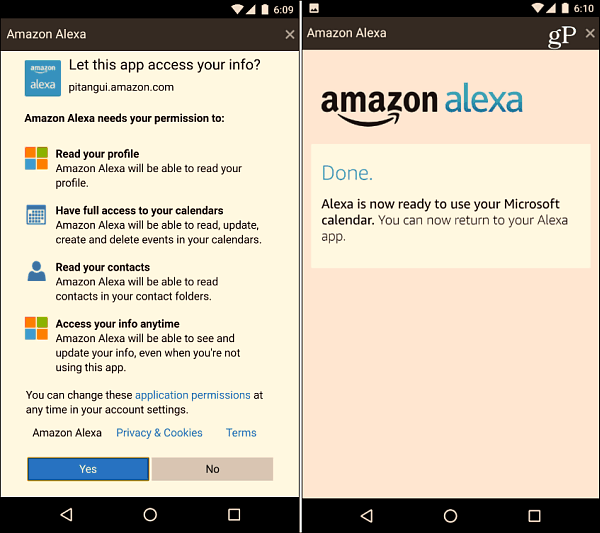
V době psaní tohoto článku můžete mít současně připojen pouze jeden účet společnosti Microsoft. Můžete však mít současně vytvořen účet Google i Microsoft. V nastavení Kalendář aplikace Alexa můžete také nastavit, které chcete jako nové pro nové události. Klikněte na rozbalovací nabídku a vyberte tu, kterou chcete.
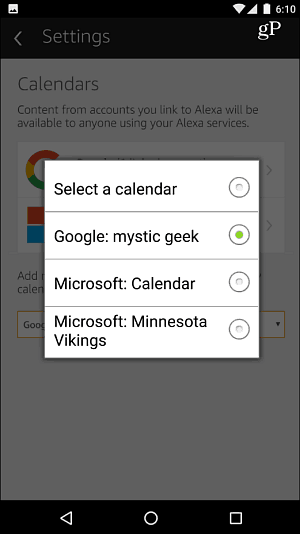
Shrnutí
Chcete-li získat nadcházející události v kalendáři, řekněte: „Alexo, co je v mém kalendáři?“ Poté Alexa přečte další naplánované události. Pokud máte nastaveny kalendáře Google a Microsoft, není to při mém testování dokonalý zážitek. Zdá se, že vaše události čtou v pořadí, v jakém jsou naplánovány, a neexistuje způsob, jak zjistit, v jakém kalendáři byla událost naplánována. Možná budete chtít migrovat kalendáře aplikace Outlook do Gmailu nebo použít pouze kalendář aplikace Outlook.
Událost můžete také přidat do svého kalendáře hlasem. Stačí říct „přidat událost do mého kalendáře“ a Alexa se zeptá na některé následné otázky a ověří datum, čas a název události. To se samozřejmě také synchronizuje s kalendářem, takže si jej můžete prohlédnout na počítači nebo mobilním zařízení.
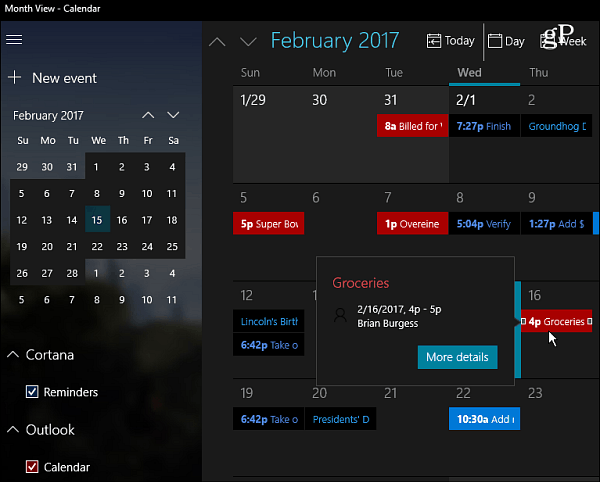
I když můžete nastavit Připomenutí Cortany pro zobrazení na Aplikace kalendáře v systému Windows 10„Alexa ti je nečte. Doufejme, že jak bude tato funkce aktualizována a vyladěna, uvidíme další vylepšení.
Přesto je to slibné pro ty z nás, kteří žijí v ekosystému společnosti Microsoft. Přidání dalších služeb společnosti Microsoft, jako je Groove Music a lepší integrace Cortany, jako je nadcházející Cortana navrhl připomenutí vystupovat v Aktualizace tvůrců by určitě byli vítáni.



